首页 > PDF编辑资讯 > pdf编辑在线文件的步骤是什么?怎么使用pdf编辑器给文件加线条?
pdf编辑在线文件的步骤是什么?怎么使用pdf编辑器给文件加线条?
-
 PDF编辑器
PDF编辑器 -
2022-08-08 18:05:11
-
-
 PDF编辑资讯
PDF编辑资讯
pdf编辑在线文件的步骤是什么?怎么使用pdf编辑器给文件加线条?我们在编辑pdf文件的时候,很多人都喜欢在线上编辑,觉得比较方便,有时候在编辑文件的过程中,我们会发现有些地方比较重要,所以会给重要的地方加上线条,今天小编就给大家介绍一下pdf编辑在线文件的步骤是什么?怎么使用pdf编辑器给文件加线条?
pdf编辑在线文件的步骤是什么
1、首先我们将自己需要编辑的文件进行准备好。
2、文件准备好之后,我们在官网中进行搜索“PDF在线编辑器”,然后进行点击
3、我们选择“在线编辑”这一栏,然后我们就可以在栏目框中的下拉框中看到一些操作功能!
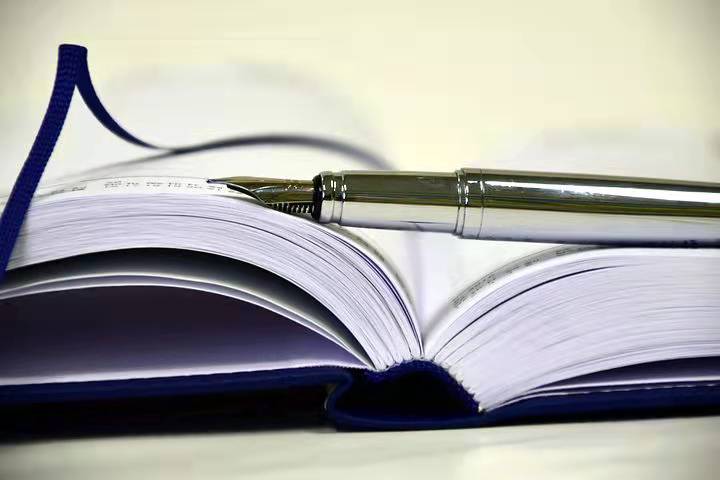
pdf编辑在线
4、我们选择下拉框中的“PDF在线编辑”进行点击
5、我们选择好之后就可以将PDF文件进行文件的上传,点击“请上传PDF文件”,将PDF文件进行文件的上传
6、将PDF文件上传之后我们就可以将PDF文件件文件的编辑以及文字大小和颜色的修改。
7、PDF文件进行编辑完之后我们就可以将PDF文件进行文件的下载了。
怎么使用pdf编辑器给文件加线条
1、打开pdf文件。首先用下载安装好的福昕编辑器个人版打开需要编辑的PDF文件。
2、找到页面缩略图要添加线条标注的PDF页面。文件打开后,在软件左侧可以看到PDF文件的页面缩略图要添加线条标注的PDF页面。
3、在菜单栏中找到并选择“工具”-“注释和标记”按钮。在注释菜单中找到“线条工具”,并选择其中一种式样。

pdf编辑在线
4、点击“注释样式调板”。如果软件中自带的线条样式没有满足大家的需求,可以点击“注释样式调板”。
5、在弹出的对话框中设置添加线条注释的样式。如:点击“填充颜色”,设置添加线条的颜色;点击“边框”,设置线条的虚实;点击“宽度”,设置线条的粗细等,设置完成后,请关闭窗口。
6、添加线条并且保存。接着就可以利用鼠标在PDF页面中想要添加注释的位置添加线条标注了。(注意:鼠标右键点击添加后的线条,选择属性,可以在软件右侧的线条属性中更改线条样式)。添加完成后,点击保存文档。
以上就是小编给大家介绍的pdf编辑在线文件的步骤是什么?怎么使用pdf编辑器给文件加线条?大家可以了解一下,在编辑pdf的时候,我们经常会用到福昕编辑器个人版的。它也非常的好用。
本文地址: https://ask.pdf365.cn/pdfbianji/news/353.html
版权声明:除非特别标注,否则均为本站原创文章,转载时请以链接形式注明文章出处.







